今日のコンピューターと携帯電話の世界では、クラウド ストレージは非常に重要です。写真や書類などの大切なものを安全に保管します。Apple には iCloud と呼ばれるクラウド ストレージがあり、iPhone、iPad、Mac コンピュータとスムーズに連携します。しかし、十分なスペースがあると思っていても、「ストレージが足りません」というイライラするメッセージが表示されるという、一般的な問題が発生することがあります。これにより、多くの iCloud ユーザーが混乱し、Apple のサービスの利用がスムーズでなくなりました。この記事では、「iCloud ストレージが足りないのに、iCloud ストレージはある」という問題について説明します。なぜこの問題が発生するのか、また、費用を節約し、iCloud をより効果的に使用するには、この問題を修正することがなぜ重要なのかを説明します。私たちの目標は、お客様を支援することです。この問題を理解して解決すれば、ストレージを心配することなく iCloud を使用できるようになります。
パート 1: 問題の理解: iCloud ストレージが足りないが、iCloud ストレージはある
iCloud に空き容量があるにもかかわらず、ユーザーに「ストレージが足りません」というメッセージが表示される理由の説明:
場合によっては、空き容量が残っている場合でも、「iCloud のストレージが不足しています」というメッセージが表示されることがあります。これは次の理由で発生する可能性があります。
- デバイスストレージ:デバイス (iPhone、iPad、Mac など) のストレージは iCloud ストレージに接続されています。デバイスがほぼいっぱいの場合、同期や新しいものの追加など、iCloud の内容を適切に管理できない可能性があります。
- アプリの内容と隠しファイル:特定のアプリは、iCloud を使用してアプリの内容や隠しファイルを保存します。iCloud の空き容量が十分にある場合でも、これらのアプリがあまりにも多くのものや隠されたものを収集しすぎると、空き容量が足りないように見えることがあります。
- 電子メールと添付ファイル:電子メールに大きな添付ファイルがあると、iCloud の容量を消費する可能性があります。メールの添付ファイルを iCloud に保存すると、使用される容量が増加します。
- 削除されたもの:削除されたファイルは、スペースを使用して「最近削除した」フォルダーに残ります。このフォルダーを空にするのを忘れると、ファイルが見つからなくても使用容量が増加する可能性があります。
- iCloudDrive: iCloud Driveに保存したファイルは容量を消費します。大きなファイルがたくさんあると、より多くのスペースが必要になり、容量が不足しているように感じます。
- バックアップ:デバイスを iCloud にバックアップするとスペースが消費されます。いずれかのデバイスが iCloud にバックアップされていて、空き容量が少ない場合は、バックアップによって容量がいっぱいになる可能性があります。
- 共有物: iCloud を家族と共有すると、全員が共有するものによって、思ったよりも多くのスペースが使用される可能性があります。
パート 2: iCloud のストレージ不足を解決するための実践的な解決策
ここでは、iCloud のストレージ不足を解決するための実用的な解決策をいくつか紹介します。
解決策 1: iCloud バックアップ管理
「iCloud にはストレージが足りないと表示されますが、ストレージはあります」問題を解決する主な方法は、古いデバイスから古いバックアップを削除することです。必要なものだけを残してください。多くの人がこれを試し、役に立ったと感じています。ここでは、 古い iCloud バックアップを削除する方法。
ステップ 1: [設定] に移動し、[Apple ID] をタップしてから、[iCloud] をタップして、最後に [ストレージの管理] を選択します。 次に「バックアップ」。
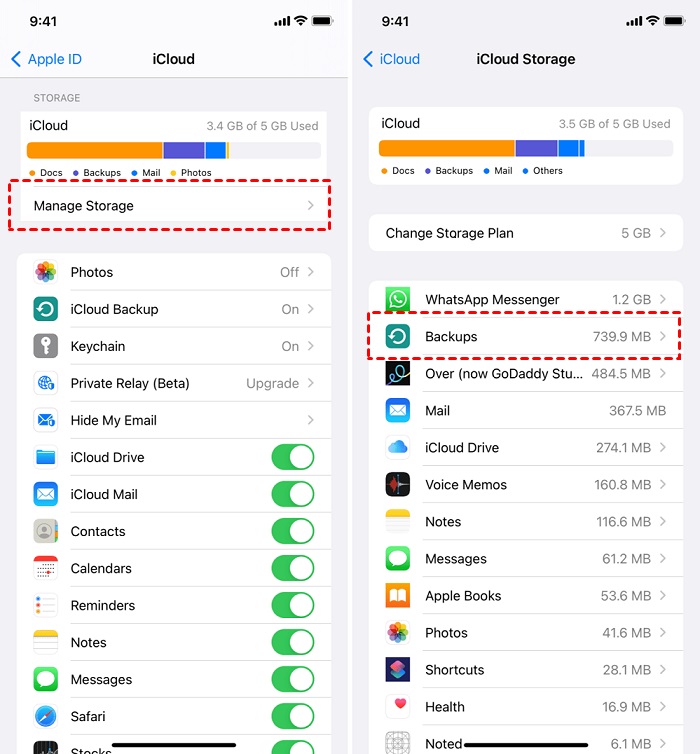
ステップ2: iPhone 上の不要になった古いバックアップを削除し、必要なものだけを保持します。
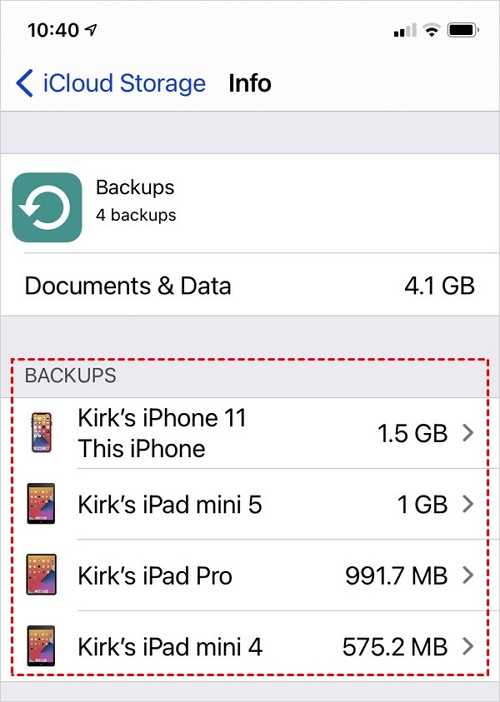
解決策 2: iCloud フォト ライブラリを最適化する
通常、写真やビデオは最高の品質でデバイスに保存され、多くのスペースを占有します。 これにより、iPhone、iPad、または iPod touch がいっぱいになる可能性があります。 しかし、iCloud 写真を使用すると、デバイスの空き容量を確保しながら、どこからでも高品質の写真やビデオをすべて見ることができます。 iCloud フォト ライブラリを最適化する手順は次のとおりです。
ステップ 1: [設定] をタップし、次に自分の名前をタップし、次に [iCloud] をタップし、最後に [写真] をタップします。
ステップ 2: 「この iPhone を同期する」というボタンを押します。 iOS 15 以前のバージョンを使用している場合は、オプションをタップして iCloud 写真がオンになっていることを確認します。
ステップ 3: [iPhone ストレージの最適化] を選択して、デバイス上の空き容量を増やします。
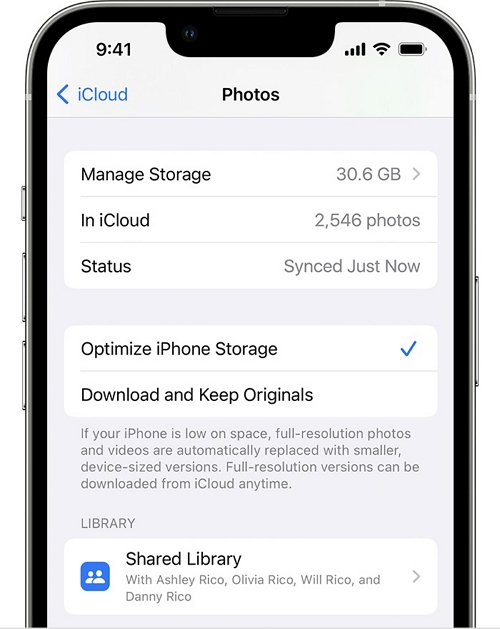
解決策 3: アプリ固有の解決策
iCloud 内のスペースを過剰に使用しているアプリを見つけて修正することが重要です。 これは、iCloud ストレージをより適切に管理するのに役立ちます。 特定のアプリに対してこれを行うのに役立つ簡単なガイドは次のとおりです。
ステップ 1: [設定] メニューに移動し、自分の名前を選択して、最後に [iCloud] を選択します。
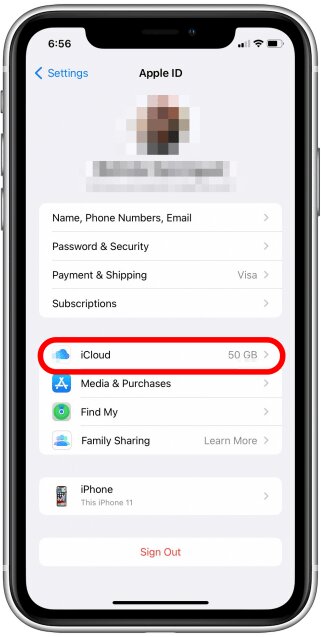
ステップ 2: [アカウント ストレージの管理] または [ストレージの管理] をクリックし、[バックアップ] を選択します。
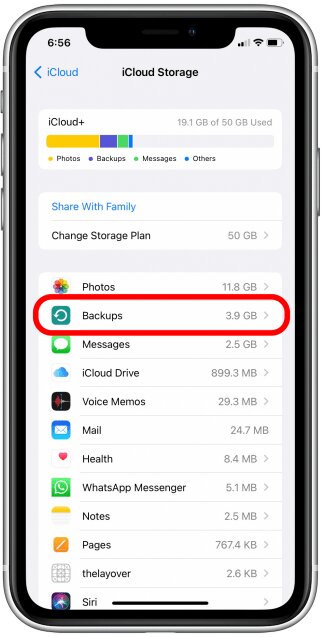
ステップ 3: 使用しているデバイスの名前をタップします。
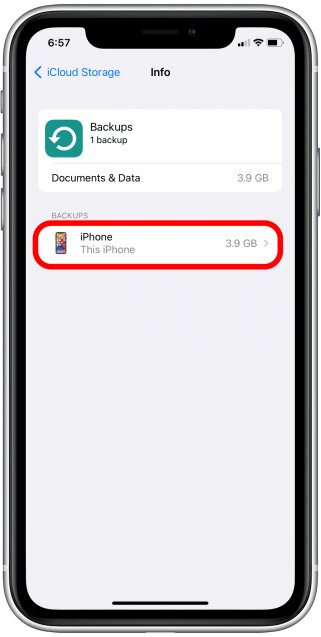
ステップ 3: 使用しているデバイスの名前をタップします。
ステップ5:「オフにして削除」を選択します。
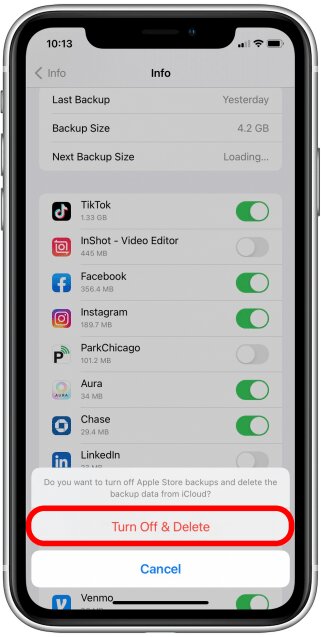
パート 3: 無料のヒント: 電話管理ツールを使用して iPhone ストレージを管理する
簡単な電話転送 は、iPhone とコンピュータ間で写真を移動することで iPhone ストレージを管理できる便利なツールです。 また、連絡先、メッセージ、ビデオ、音楽などを、携帯電話、タブレット、コンピューターなどのさまざまなデバイス間で移動することもできます。 これを使用して、iPhone、Android 携帯電話間、またはコンピュータと携帯電話の間でデータを移動できます。 持ち物を安全に保管したい場合や、新しいデバイスに移動したい場合に便利です。 Eassiy Phone Transfer は、ファイルの移動以外にも、データの整理、バックアップの作成、失われたデータの回復、バックアップ作成後のデータの戻しにも役立ちます。 使い方は簡単で、テクノロジーに精通しているかどうかに関係なく、誰にとってもうまく機能します。
特徴:
- iTunes や iCloud を必要とせずに、iPhone から iPhone にファイルを転送できます。
- このツールを使用すると、iPhone のデータを簡単に管理し、バックアップを実行できます。
- 写真、動画、連絡先、メッセージなど、幅広い種類のデータがサポートされています。
- iOS から iOS、iOS からコンピュータ、iOS から Android の間でシームレスな転送を実行できるようにします。
- Eassiy はユーザーフレンドリーなインターフェースを備えており、誰にとっても使いやすいものです。
Eassiy Phone Transfer を使用して iPhone ストレージを管理する手順は次のとおりです
ステップ1: 特別なケーブルを使用して iPhone または iPad をコンピュータに接続します。 次に、コンピュータで Eassiy Phone Transfer プログラムを開きます。 「信頼」をタップして、iPhone または iPad のパスワードを入力するだけです。

iPhone または iPad が Eassiy Phone Transfer に接続すると、デバイスの連絡先が画面に表示されます。 これにより、デバイスの名前、タイプ、空き容量、ソフトウェア バージョンなどの詳細が表示されます。

ステップ 2: 画面の左側には、写真、曲、ビデオ、連絡先、メッセージ、ツールボックスなどのリストがあります。 移動したいものをタップするだけです。 中を見て詳細を確認し、何を移動するかを決定できます。

ステップ 3: 移動するファイルを選択したら、[エクスポート] アイコンをクリックします。 Easy Phone Transfer を使用すると、これらのファイルがコンピュータまたは iPhone にすぐに移動されます。

パート 4: 将来の予防策
もちろん、iCloud ストレージをきれいに保つ方法を検討し、必要のないものにストレージ容量を使い果たさないようにする方法を学びましょう。
整理された iCloud ストレージ環境を維持するためのヒント:
- 定期的に掃除する: 時間を決めて持ち物を見直し、不要なものを処分します。 これにより、物事が乱雑になるのを防ぎ、必要なものだけを確実に保持できるようになります。
- フォルダで並べ替える: 持ち物を別々のフォルダに入れます。 これは、論文、写真、その他の素材に適しています。
- 余分なバックアップは不要: iCloud はデータのコピーを自動的に保存します。 ただし、古いものやもう使用しないガジェットのものはすべて捨ててください。
- 写真とビデオを小さくする: iCloud の写真オプションを使用すると、大きなバージョンをオンラインに保持し、小さなバージョンをガジェット上に保持できます。 これによりスペースが節約されます。
- iCloud Drive の管理: 重要なファイルのみをオンラインに保ちます。 頻繁に見ないものは、ガジェットまたは別のオンライン ストレージに保存してください。
- アプリ関連の処理: 一部のアプリは iCloud スペースを大量に使用します。 アプリに不要なものは捨ててください。
- 未使用のアプリをアンロードする: iPhone や iPad では、あまり使用しないアプリを脇に置いておくことができます。 これにより、重要なものを失うことなくスペースが確保されます。
- スマートな方法で写真を共有: 写真をテキストメッセージや電子メールで送信する代わりに、iCloud を使用して写真を共有します。 こうすることで、コピーしすぎずにスペースを節約できます。
結論:
iCloud ストレージは、写真やファイルなどの重要なものを安全に保管するために非常に重要です。しかし、Apple の iCloud サービスでは、スペースがあるように見えても、スペースが足りないという迷惑なメッセージが表示されることがあります。この記事では、「iCloud ストレージが足りないのに、iCloud ストレージはある」という問題について説明しました。ストレージ容量を再び確保するためのさまざまな方法を紹介しましたが、簡単な移動ツールである Eassiy Phone Transfer を使用することを強くお勧めします。 iPhone、Android、コンピューター上でデータを保存、整理できるこの電話管理ツールを使用することで、デジタル ライフをよりシンプルにすることができます。
